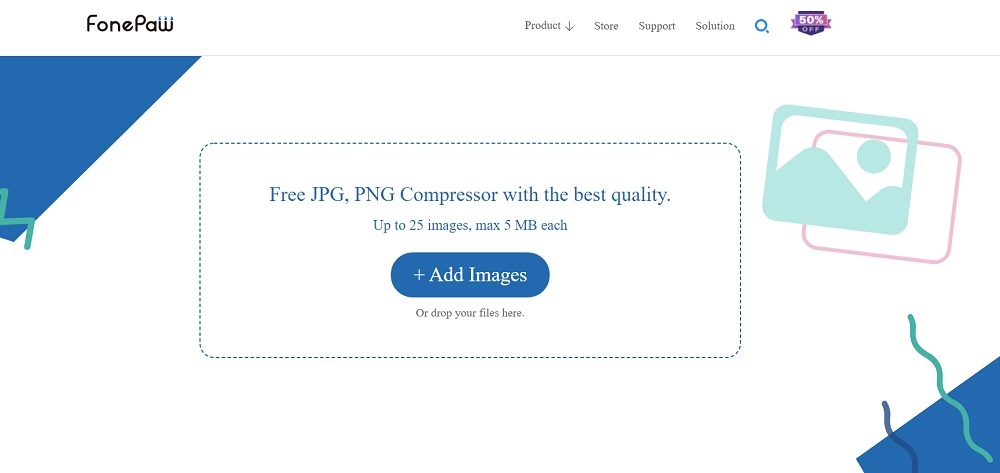Jakarta, Unbox.id – Pernah tidak, ketika harus cepat-cepat mengirim email, tetapi file gambarnya sangat besar sehingga melebihi batas ukuran maksimum?
Bingung iya kan? Karena harus memperbaiki ukuran file gambar dulu sebelum dikirim supaya nggak melebihi kapasitasnya.
Kondisi ini menjadi salah satu dari alasan di mana perlu tahu cara mengecilkan ukuran file gambar tanpa panik.
Namun kadang-kadang mengurangi ukuran file gambar akan ikut mengurangi kualitas dari si gambar itu sendiri. Alih-alih menyelesaikan masalah, justru nambah.
Ada banyak aplikasi yang dapat digunakan untuk mengecilkan ukuran foto dengan resolusi yang bagus, contohnya Compressjpg.net, iloveimg.com, tinyjpg.com, dan fonepaw.com
Berikut kami berikan lima cara mudah mengecilkan ukuran gambar tanpa kehilangan kualitas.
Baca juga: Cara Mengunci PC Windows Otomatis Dengan Dynamic Lock
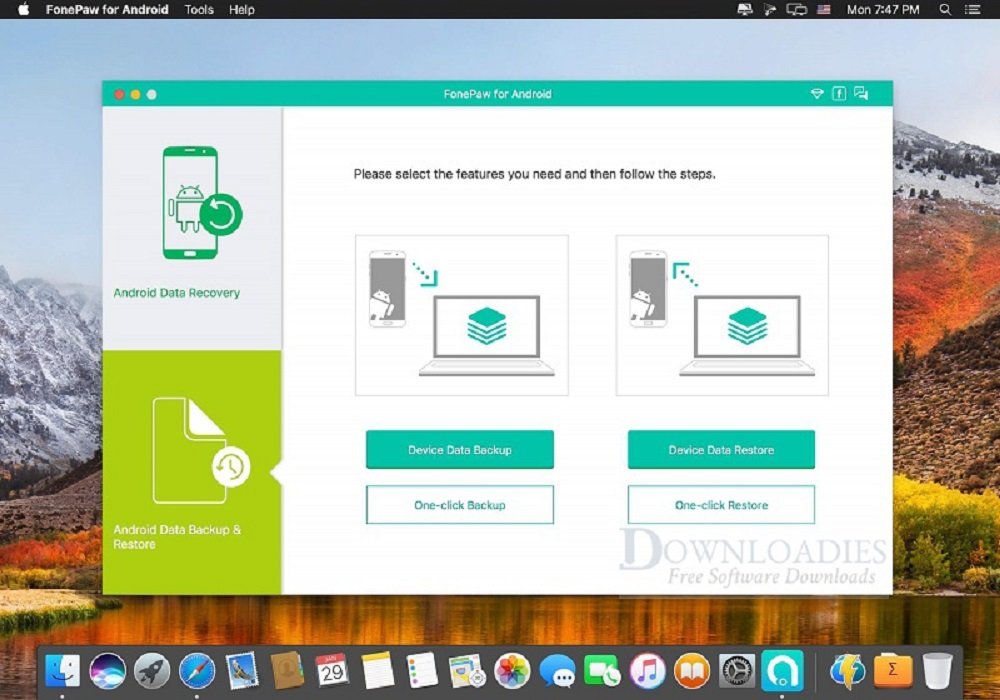
Fonepaw Android
Metode 1. Pengurang Ukuran Gambar Online
Salah satu cara mengurangi ukuran gambar secara online dengan FonePaw Online Photo Compressor.
Ini adalah kompresor foto online gratis yang digunakan untuk mengompres ukuran gambar tanpa kehilangan kualitas aslinya.
Tidak ada perbedaan visual antara gambar asli dan gambar setelah kompresi.
Terlebih lagi, ini mendukung pemrosesan gambar batch, sehingga tidak perlu mengompres gambar satu per satu.
Anda bahkan dapat mengunggah hingga 25 gambar, dengan hasil kompresi kurang dari 5 MB. Semua gambar yang diunggah akan dikompresi secara otomatis.
Cara mengurangi ukuran gambar pada perubah ukuran gambar online:
- Buka Kompresor Foto Online FonePaw.
- Klik tombol biru “Tambahkan gambar”. Pilih gambar yang ingin Anda perkecil ukuran gambarnya dari komputer.
- Pengunggahan dan kompresi akan aktif secara otomatis. Setelah selesai, bilah “Terkompresi” berwarna hijau akan muncul. Klik ikon “Unduh” untuk menyimpan gambar dengan ukuran lebih kecil ke PC Anda.
Anda akan melihat hampir tidak ada perbedaan antara foto asli dan versi terkompresi.
Metode 2. Ubah Format Gambar untuk Mengecilkan Ukuran File Gambar
Ada dua format gambar yang umum, yakni JPEG dan PNG.
Secara umum, JPEG memiliki ukuran file yang lebih kecil dengan palet warna yang besar, sedangkan PNG berukuran lebih besar karena mendukung warna yang tidak terbatas.
File JPEG dan PNG menyusut paling banyak setelah kompresi.
Jika gambar PNG asli tidak mengandung banyak warna, disarankan untuk mengubah format gambar menjadi JPEG untuk memperkecil ukuran file.
Ini dapat diterapkan di hampir setiap aplikasi foto atau aplikasi pengeditan gambar. Namun terkadang konversi format dapat mengakibatkan penurunan kualitas.
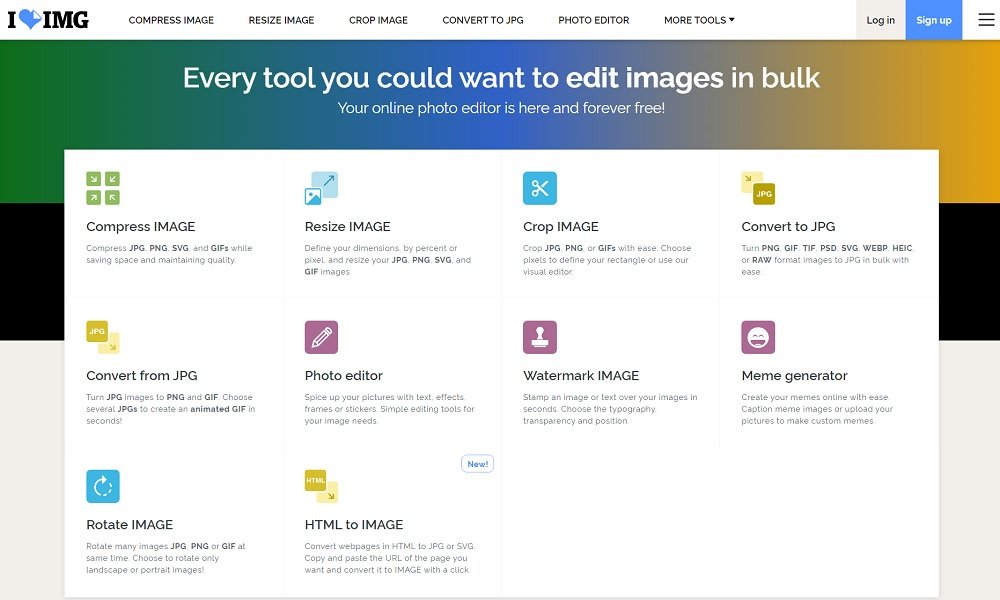
iloveimg
Metode 3. Ubah Resolusi Gambar untuk Mengurangi Ukuran File Gambar
Selain format gambar, resolusi gambar juga mempengaruhi ukuran file gambar. Misalnya, gambar 1920 x 1080 pasti lebih besar daripada gambar dengan resolusi 1280 x 960.
Jadi mengubah resolusi gambar juga dapat berfungsi sebagai cara untuk mengurangi ukuran file gambar.
Banyak aplikasi pengeditan gambar, seperti Photoshop dan program Paint bawaan di Windows, menyediakan fungsi tersebut.
Caranya pun mudah, tinggal masukkan nilai resolusi (Piksel) secara langsung, maka resolusi gambar lebih kecil, tetapi tidak akan merusak kualitas gambar.
Baca juga: Deretan Game Yang Puncaki Nominasi Game Awards 2021
Metode 4. Kurangi Kedalaman Warna
Seperti disebutkan di atas, karena kompatibilitas warna yang berbeda, format gambar yang berbeda memiliki ukuran file yang berbeda.
GIF, misalnya, hanya mendukung beberapa warna, sehingga memiliki ukuran file yang lebih kecil.
Dengan cara mengurangi kedalaman warna, ukuran file gambar juga dapat dikurangi. Photoshop dapat membantu melakukan itu. Caranya:
- Buka gambar dengan Photoshop. Klik Gambar > Mode.
- Pilih mode sesuai kebutuhan Anda. “Indexed Color” memiliki ukuran file gambar yang lebih kecil daripada “RGB Color”, dan “8 Bits/Channel” menunjukkan ukuran file terkecil.
Namun, pengurangan warna akan mengubah kualitas foto asli. Jadi jika tidak ingin terlalu mempengaruhi kualitas, metode 1 adalah pilihan yang lebih baik.
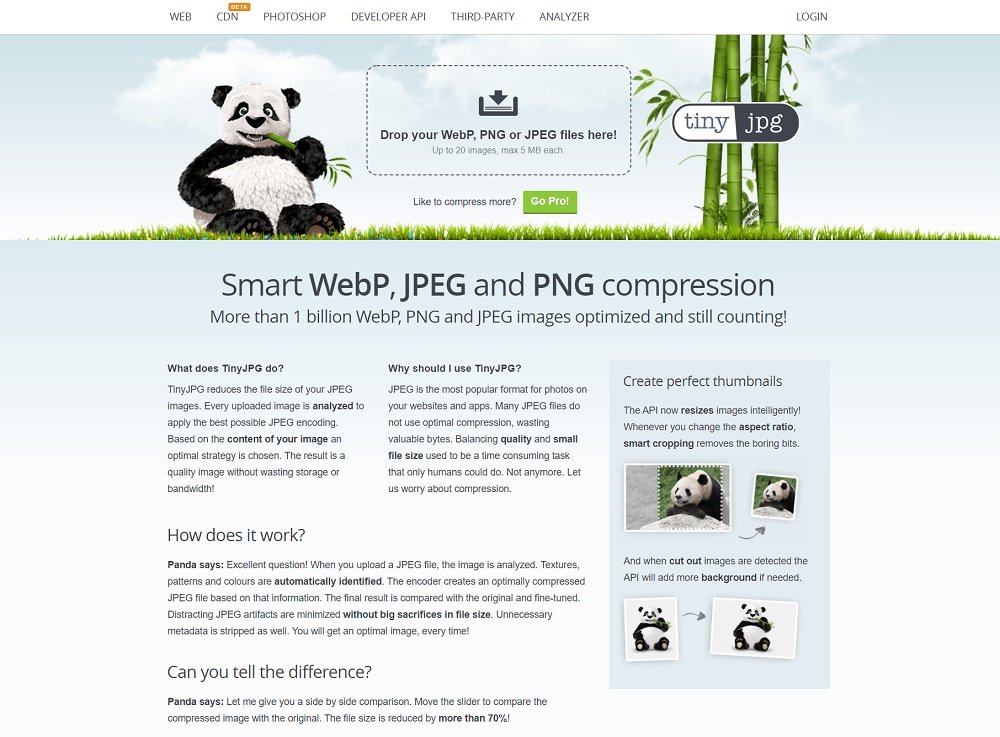
tiny
Metode 5. Pangkas Gambar untuk Memperkecil Ukuran Gambar
Jika gambar berisi banyak informasi yang tidak perlu, disarankan untuk memotongnya sehingga lebih fokus pada konten utama, sekaligus mengurangi ukuran file.
Untuk memotong gambar cukup mudah; yang dibutuhkan hanyalah program pengeditan gambar stok di Windows – Paint:
- Buka gambar dengan Paint.
- Klik pada tab Beranda > Gambar > Pilih.
- Seret bingkai garis putus-putus yang mengelilingi gambar untuk memotong ukuran yang Anda inginkan.
- Klik kanan pada area yang dipilih dan pilih “Pangkas”.
- Simpan gambar yang dipotong dan Anda akan menemukan ukuran file gambar berkurang.
Selamat mencoba! (Eli/Eve)
Sumber dan foto: dari berbagai sumber
Karya yang dimuat ini adalah tanggungjawab penulis seperti tertera, tidak menjadi bagian tanggungjawab redaksi unbox.id.